Cómo quitar las categorías de Mail en iOS 18.4 con iPhone y iPad
Apple Intelligence ha renovado el diseño de la interfaz de usuario de la aplicación de correo de Apple
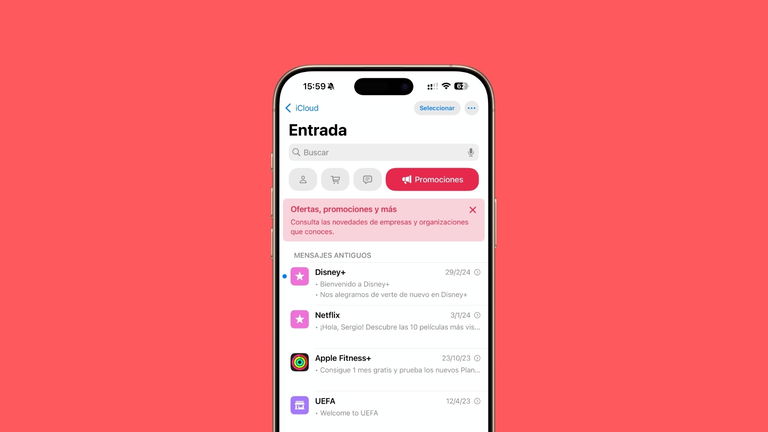
Apple Intelligence ya está disponible tras el lanzamiento de iOS 18.4 para iPhone. Los servicios de la plataforma de inteligencia artificial de Apple están acompañados por grandes cambios visuales que ensalzan la elegancia del diseño del sistema operativo y contribuyen a enriquecer su entramado de funciones y prestaciones. No obstante, no todas las mejoras son del gusto de cada usuario...
La aplicación Mail de Apple también ha recibido un gran rediseño incorporando categorías –aunque este cambio ya aterrizó junto con iOS 18.2– que, según Apple, sirven para priorizar los contenidos más importantes en tu bandeja de tu correo electrónico.
El caso es que un gran porcentaje de usuarios no está conforme con las bondades que pueda ofrecer la clasificación automática de correos electrónicos de Mail. Si este también es tu caso, no te preocupes, te explicamos cómo quitar las categorías de Mail en tu iPhone y iPad en un par de pasos.
Clasificación de correos electrónicos por categorías en Mail
Apple ha rediseñado la interfaz de usuario de su aplicación Mail. Esta aplicación, instalada por defecto, permite gestionar el envío y la recepción de correos electrónicos en iPhone, iPad, Mac y otros equipos de Apple.
Anteriormente todos los correos electrónicos de todas tus cuentas de correo se almacenaban en un único lugar, en una única bandeja de entrada. Pero eso ha cambiado desde iOS 18.2, aunque es posible que no te hayas dado cuenta hasta el lanzamiento de iOS 18.4. Sea como fuere, el caso es que ahora los correos electrónicos se clasifican en diferentes categorías de forma automática.
Estas son las categorías de Mail:
- Principal.
- Transacciones.
- Novedades.
- Promociones.
Principal
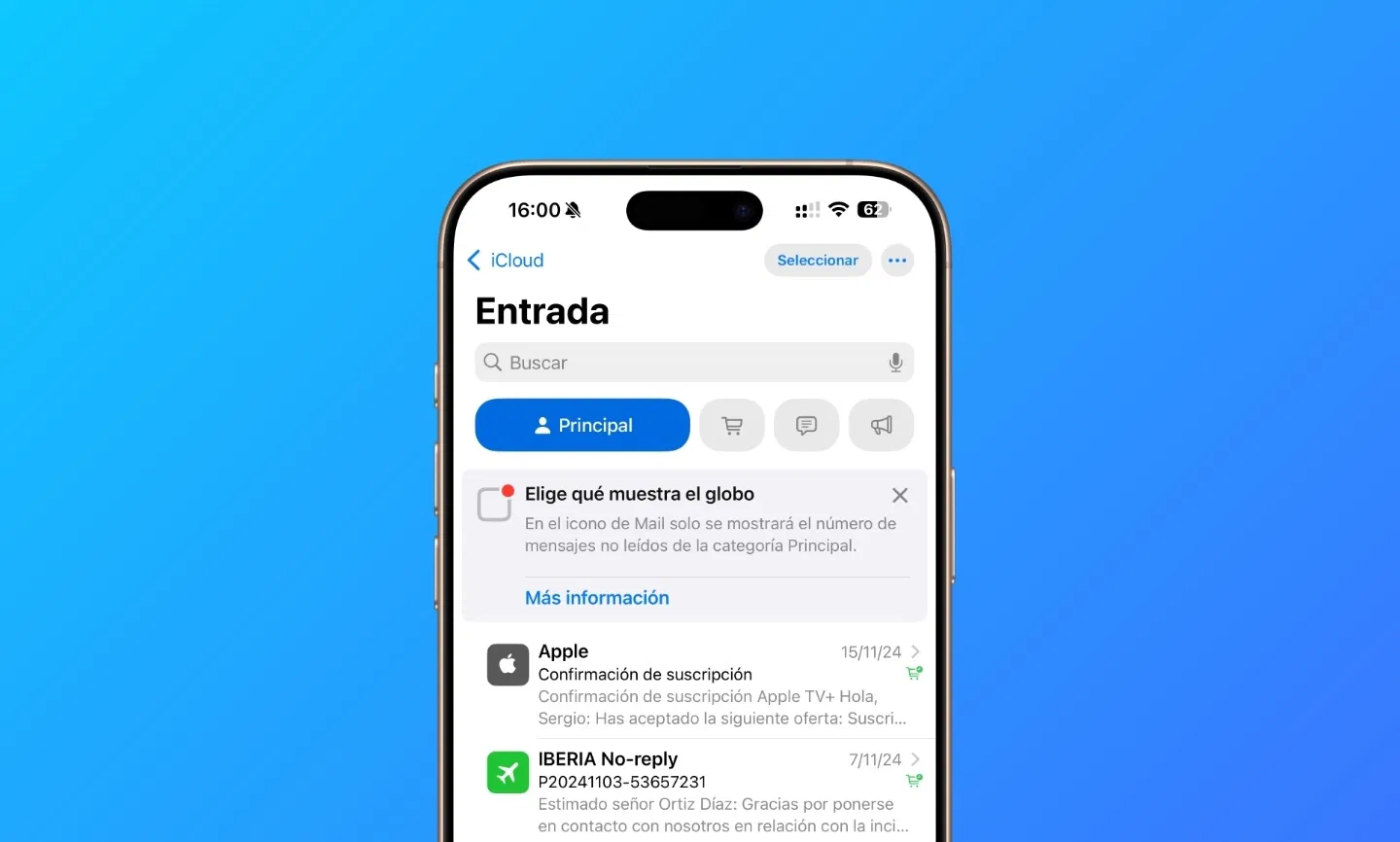
Categoría Principal de Mail
La categoría Principal de la aplicación Mail recibe todos los correos electrónicos más importantes para ti. Aquí encontrarás los emails de tus contactos, marcas, plataformas y compañías.
Transacciones
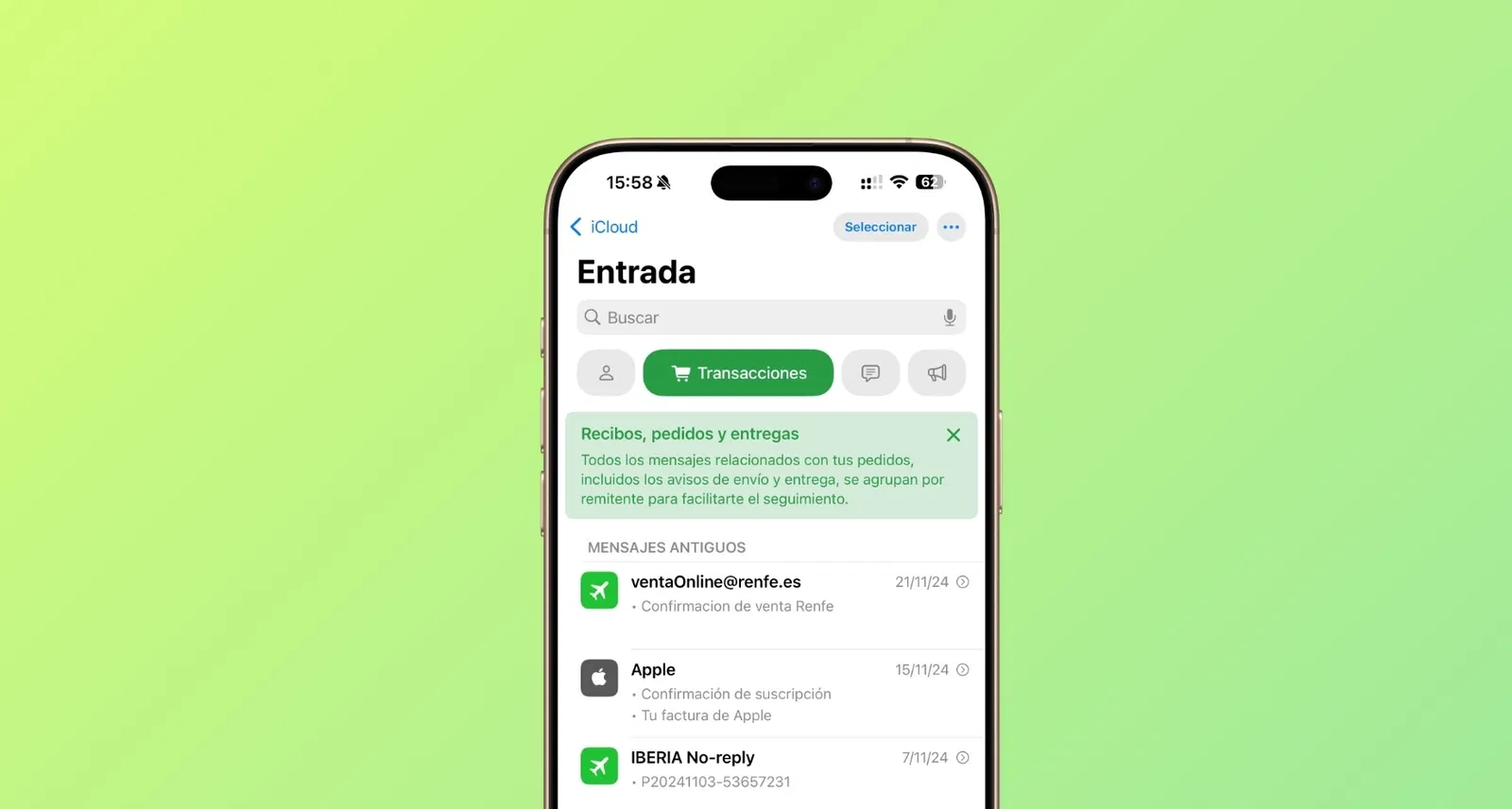
Categoría Transacciones de Mail
En esta categoría de Mail se visualizan todos los correos electrónicos relacionados con tus transacciones. Es decir, donde se almacenan datos de tus pedidos, tus compras, avisos de envío...
Novedades
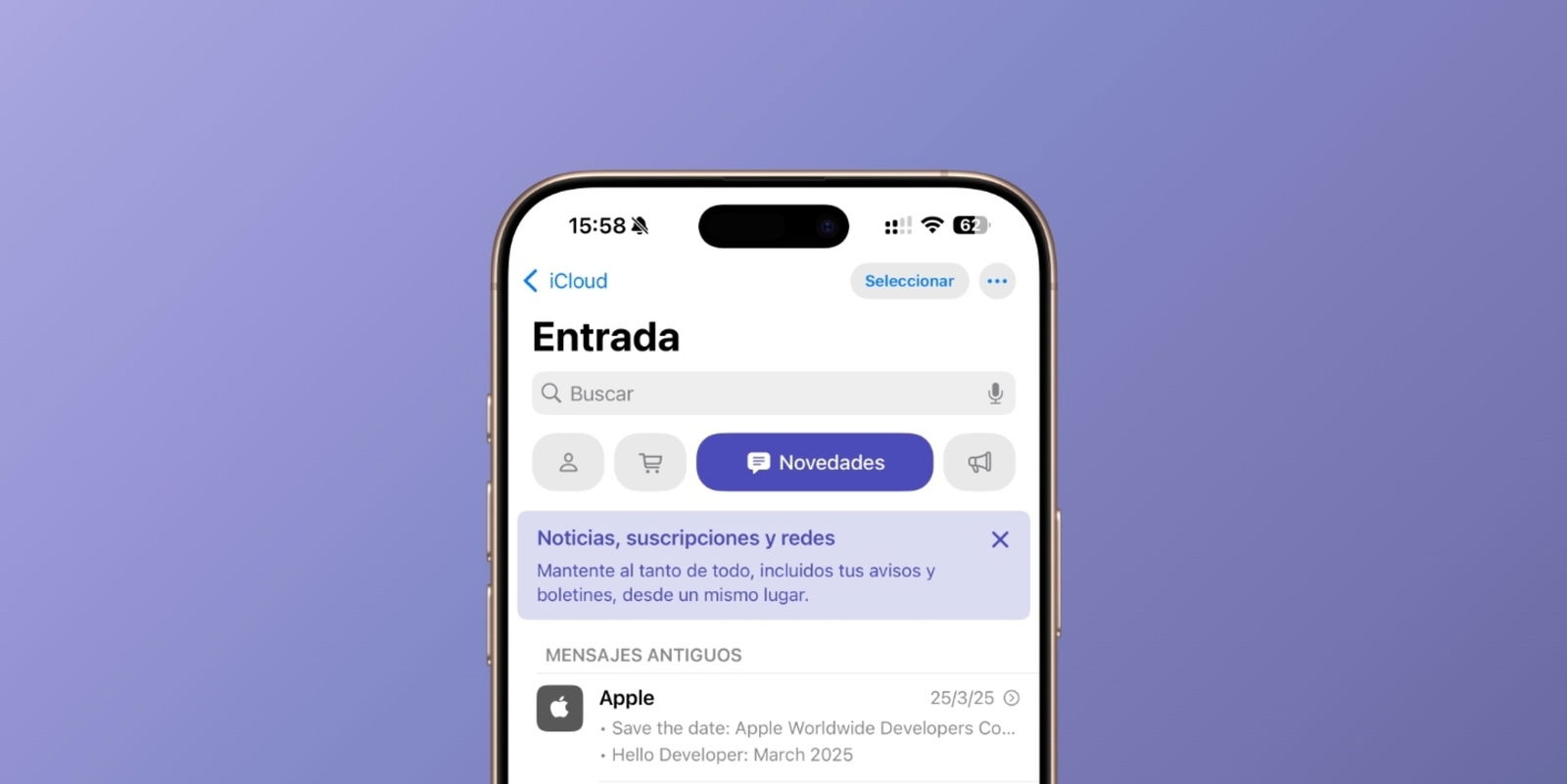
Categoría Novedades de Mail
La categoría Novedades está destinada para todas las actualizaciones de los servicios a los que estás suscrito o plataformas en las que te has registrado. Avisos importantes, boletines de noticias, comunicados de prensa, reservas de restaurantes, altas de registro, confirmaciones de correo...
Promociones
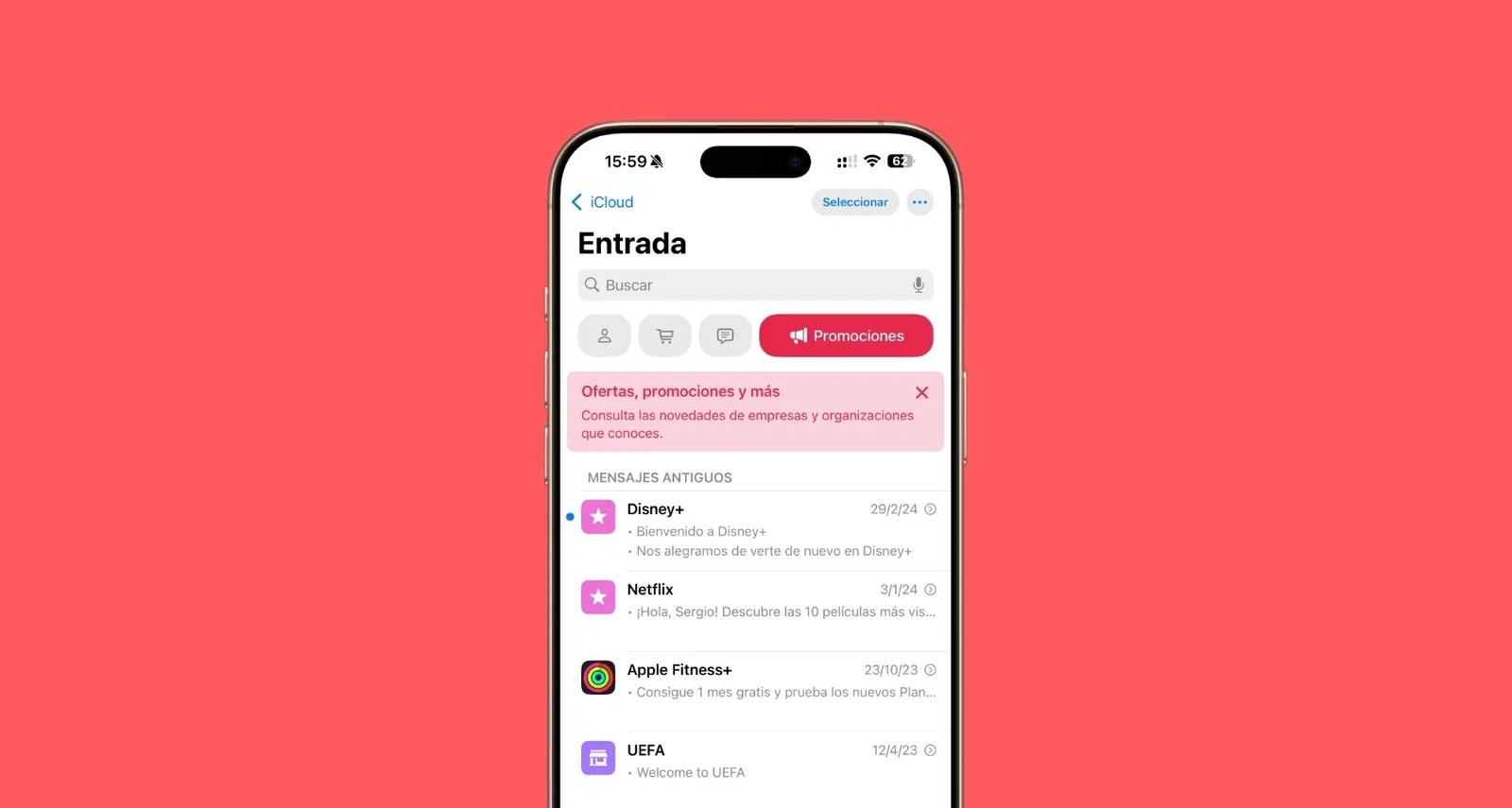
Categoría Promociones de Mail
Por último, la categoría de Promociones te ofrece todas las ofertas, los descuentos y las novedades de servicios que te puedan interesar. Una especie de carpeta de "spam".
Cómo quitar las categorías de Mail
Lo cierto es que, visualmente, esta nueva estructura clasificatoria de Mail aporta una mayor profundidad a la aplicación. Además, su diseño es muy bonito y brinda la posibilidad de organizar mejor los contenidos. Pero es cierto que con las categorías de Mail se pierden muchos correos electrónicos en el olvido, otros van a la sección incorrecta y también puede resultar un auténtico engorro buscar un correo electrónico específico entre tantas categorías. Lo peor de todo esto es que no se almacenan por orden cronológico, sino en el orden en el que el sistema considera más importante para ti.
No te preocupes. Para eso estamos aquí. Vamos a explicarte, paso a paso, cómo quitar las categorías de Mail en tu iPhone y iPad. ¡Es muy sencillo!
- Abre la aplicación Mail en tu iPhone o iPad.
- Pulsa sobre el botón (...) de la esquina superior derecha.
- Selecciona la opción Lista para volver al diseño original de Mail.
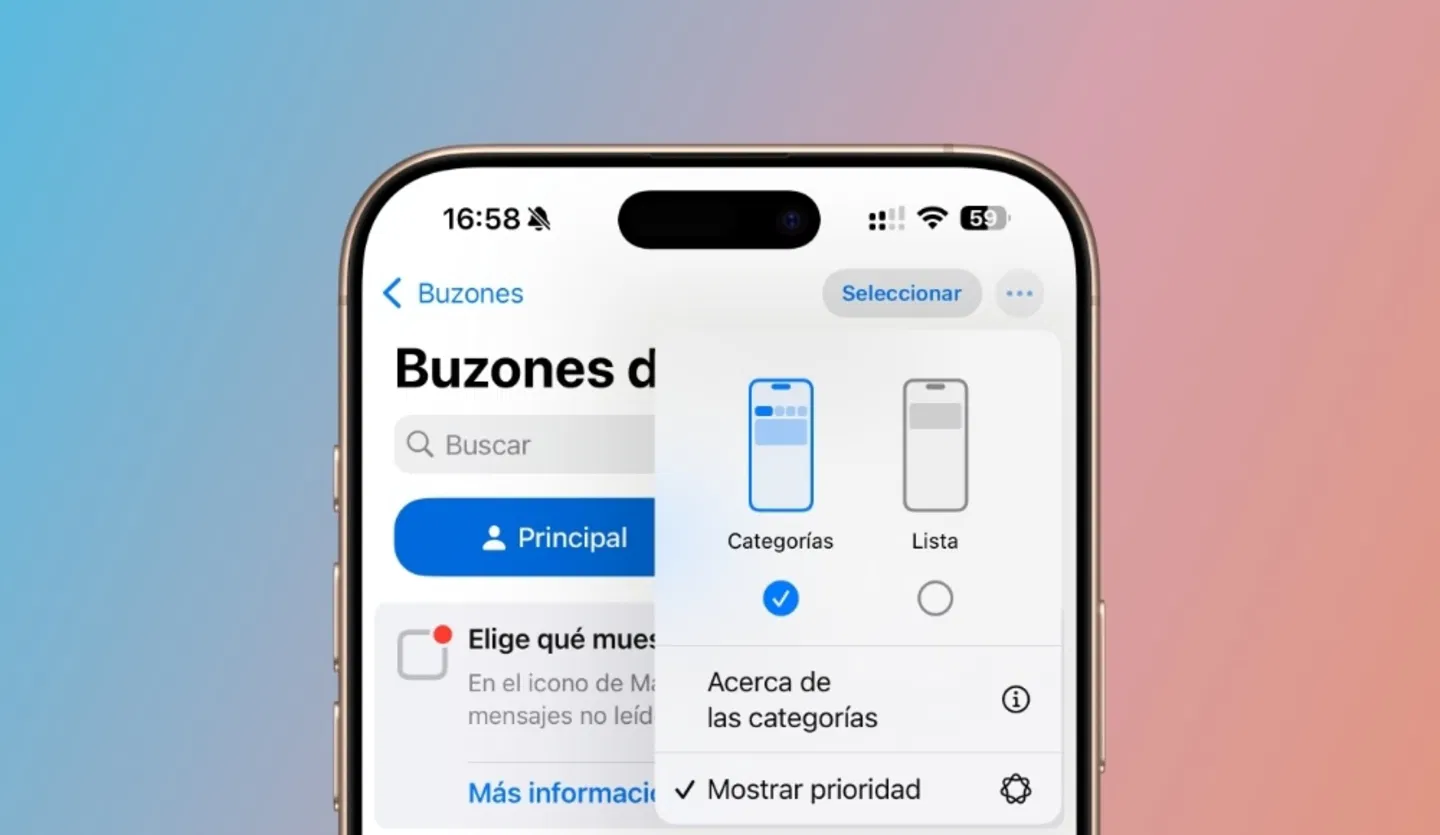
Es posible cambiar el diseño de Mail en un par de pasos
Si pulsas sobre "Acerca de las categorías" recibirás más información sobre los correos electrónicos que has recibido a lo largo de la última semana.
Otros tutoriales de Apple Intelligence
- Apple Intelligence: Cómo activar los servicios de inteligencia artificial de Apple.
- Genmoji: Cómo generar emojis personalizados con Apple Intelligence.
- Limpiar: Cómo eliminar elementos de fotografías con IA.
- ChatGPT: Cómo usar ChatGPT a través de Siri.
- Varita gráfica: Cómo transformar dibujos a mano alzada en ilustraciones profesionales.
- Inteligencia visual: Cómo usar la cámara para buscar información sobre elementos de tu entorno.
- Resúmenes de notificaciones: Cómo recibir notificaciones con breves descripciones de inteligencia artificial.
Recuerda que todos los correos electrónicos más importantes se almacenan en la categoría Principal y también en otra categoría secundaria. Adicionalmente, si tienes un dispositivo compatible con Apple Intelligence, el sistema se encargará de priorizar los correos electrónicos más destacados dependiendo de tu uso de la aplicación.
Puedes seguir a iPadizate en Facebook, WhatsApp, Twitter (X) o consultar nuestro canal de Telegram para estar al día con las últimas noticias de tecnología.